LG SL9Y User manual [pt]

MANUAL DO UTILIZADOR
LG Barra de
Som Wi-Fi
Leia este manual cuidadosamente antes de utilizar o seu conjunto e guarde-o para
consultas futuras.
Modelo
SL9Y (SL9Y, SPL8-W)
2009_Rev02
Copyright © 2019-2020 LG Electronics Inc. Todos os direitos reservados.
www.lg.com
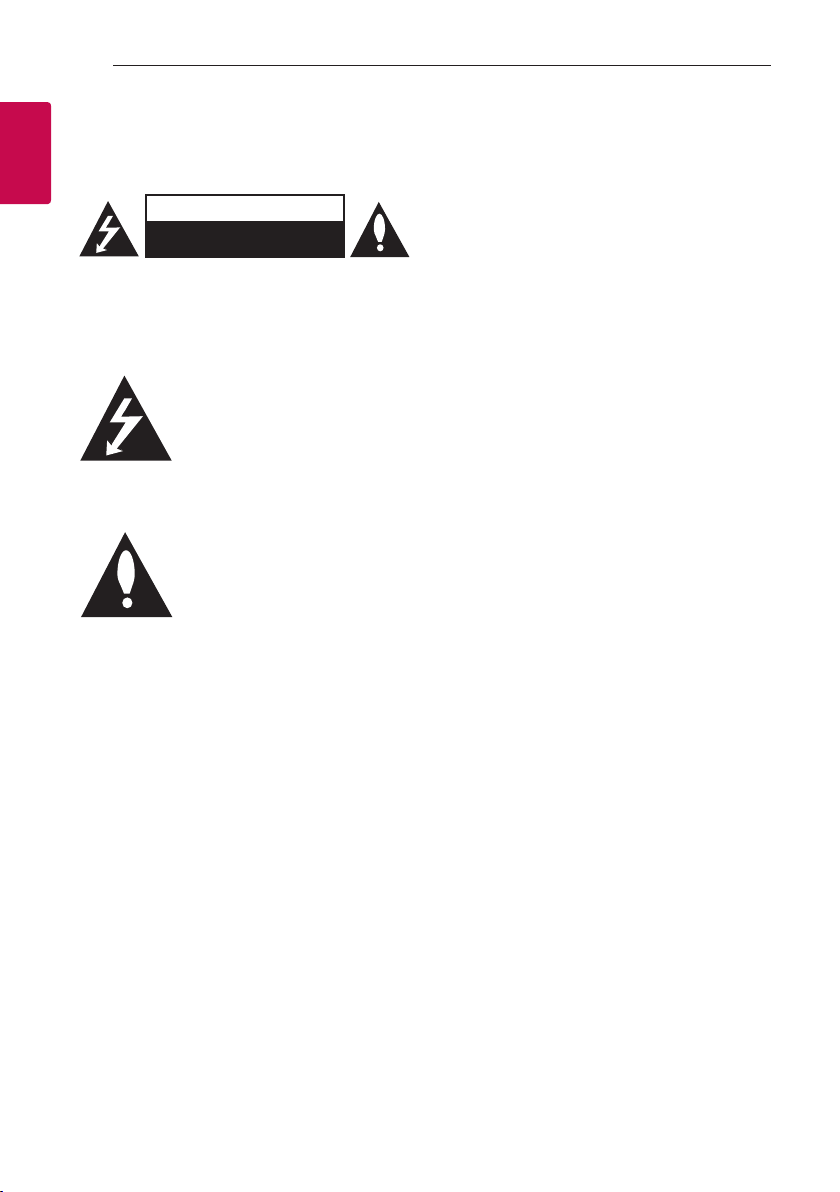
Iniciação2
Informação de Segurança
1
Iniciação
CUIDADO: DE FORMA A REDUZIR O RISCO
DE CHOQUES ELÉCTRICOS NÃO REMOVA A
COBERTURA (OU PARTE TRASEIRA) NEM PARTES
DE ACESSO. PEÇA ASSISTÊNCIA A PESSOAL
cobertura do produto que pode possuir magnitude
suciente para constituir risco de choque eléctrico
para as pessoas.
(assistência) na literatura que acompanha este
produto.
AVISO: DE FORMA A PREVINIR CHOQUES
ELÉCTRICOS, NÃO EXPONHA ESTE PRODUTO A
CHUVA OU HUMIDADE.
AVISO: Não instale este equipamento em espaços
connados, como estantes ou unidades idênticas.
CUIDADO: Não utilize produtos de alta voltagem
perto deste produto. (Ex. Mata moscas eléctrico) Este
produto poderá avariar em caso de choque eléctrico.
CUIDADO: O aparelho não deverá ser exposto à água
(pingos ou salpicos) nem devem ser colocados perto
do aparelho, ou em cima deste, objectos cheios de
líquidos, como copos.
CUIDADO: Não bloquear as aberturas de ventilação.
Instale o aparelho de acordo com as instruções do
fabricante.
As ranhuras e aberturas na cobertura destinam-se à
ventilação do aparelho, para garantir um adequado
funcionamento do produto e para o proteger contra
sobre-aquecimento. As aberturas nunca devem ser
obstruídas, ao colocar o produto sobre uma cama,
sofá, tapete ou outra superfície semelhante. Este
produto não deve ser colocado numa instalação
encastrada, como uma estante ou uma prateleira, a
PERIGO
RISCO DE CHOQUE ELÉCTRICO
NÃO ABRIR
QUALIFICADO.
Este símbolo de relâmpago com
uma seta no interior de um triângulo
equilátero destina-se a alertar o
utilizador da presença de voltagem
perigosa não isolada no interior da
O ponto de exclamação no interior
de um triângulo equilátero destinase a alertar o utilizador da existência
de instruções importantes de
funcionamento e manutenção
não ser que seja acautelada uma ventilação adequada
e as instruções do fabricante sejam respeitadas.
CUIDADO: Não deve ser colocada sobre o aparelho
nenhuma fonte de chama, tal como velas acesas.
OBSERVAÇÃO: Relativamente à rotulagem de
informações de segurança, incluindo a identicação
do produto e classicações de fornecimento, por
favor consulte a etiqueta principal localizada na parte
parte inferior ou numa outra superfície do produto.
ADVERTÊNCIA respeitante ao Cabo de
Alimentação
O Cabo de Alimentação é o dispositivo de desconexão.
Em caso de emergência, o Cabo de Alimentação deve
permanecer prontamente acessível.
Verique a página de especicações presente neste
manual do proprietário para se assegurar dos
requisitos atuais.
Não sobrecarregue as tomadas de parede. As
tomadas de parede sobrecarregadas, tomadas
de parede desapertadas ou danicadas, cabos de
extensão, cabos de alimentação desgastados ou
isolamento de cabos danicados ou rachados são
perigosos. Qualquer uma destas condições pode
resultar num choque elétrico ou incêndio. Examine
periodicamente o cabo do seu dispositivo e, se a sua
aparência indicar danos ou deterioração, desligue-o,
pare imediatamente a utilização do dispositivo e
substitua o cabo com uma peça de substituição exata
fornecida por um centro de assistência autorizado.
Proteja o cabo de alimentação de abusos físicos
ou mecânicos, tais como estar torcido, dobrado,
comprimido, fechado numa porta ou pisado. Preste
atenção particular às chas, tomadas de parede e ao
ponto onde o cabo sai do dispositivo.

Símbolos
~
0
1
!
Refere-se a corrente alternada (CA).
Refere-se à corrente contínua (CC).
Refere-se a equipamentos de classe II.
Refere-se a modo em espera.
Refere-se a "LIGADO" (alimentação).
Refere-se a tensão perigosa.
Iniciação 3
1
Iniciação

Índice4
Índice
1 Iniciação
2 Informação de Segurança
6 Introdução
7 Painel frontal
9 Painel traseiro
10 Controlo remoto
13 Instalação da barra de som
14 Montagem da unidade principal na parede
2 Ligações
16 Ligação de rede
16 – Instalar a aplicação “Google Home”
17 – Abra a aplicação para ligar o Wi-Fi
18 Organizar o cabo de alimentação
18 Ligação do subwoofer sem fios e da coluna
sem fios traseira (vendida separadamente)
18 – Ligação do subwoofer wireless
20 – Ligação das colunas traseiras (vendida
separadamente)
21 – Som surround
26 – Como colocar o núcleo de ferrite
27 Ligação com a TV
27 – Utilização de um cabo OPTICAL
27 – LG Sound Sync
29 – Utilização de um cabo HDMI
29 – Função ARC (Canal de retorno de áudio)
29 – O que é o SIMPLINK?
30 – Informações adicionais para HDMI
31 Ligação de outros equipamentos
31 – DOLBY ATMOS®
31 – DTS:X®
32 – Ligação HDMI IN
32 – Ligação OPTICAL IN
33 – Ligação USB
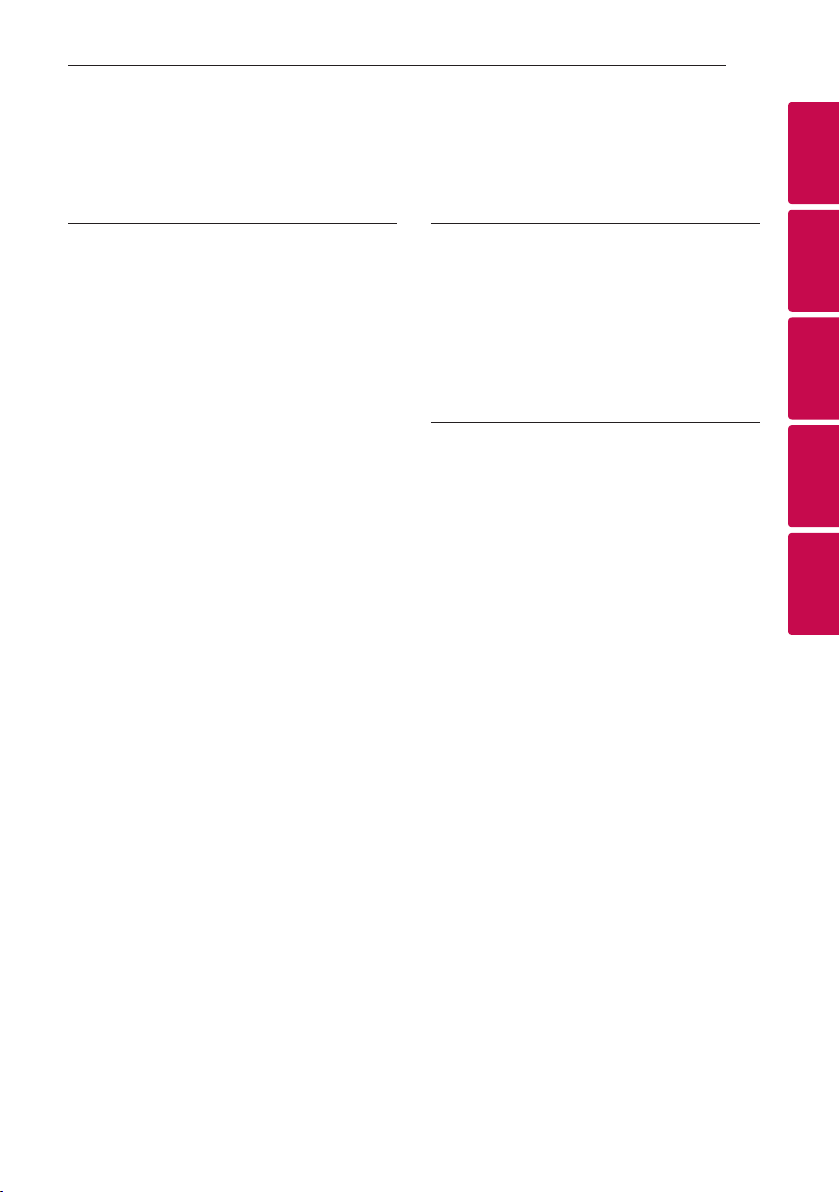
Índice 5
3 Funcionamento
36 Operação USB
37 Funciona com o Google Assistant
38 “LG Wi-Fi Speaker”
38 – Instalar a aplicação “LG Wi-Fi Speaker”
39 Utilizar a tecnologia sem fios Bluetooth
39 – Sobre o Bluetooth
39 – Perfis Bluetooth
39 – Ouvir música a partir de um dispositivo
Bluetooth
42 Outras operações
42 – Utilização do seu controlo remoto da TV
42 – AUTO POWER On/Off
43 – Alteração da função automática
44 Modo Standby
44 – Modo Standby
44 – Modo Standby em rede
44 Repor a Coluna
4 Resolução de Problemas
45 Resolução de problemas
45 – Geral
47 – Rede
47 – Aplicação
48 – NOTAS para utilizar a ligação sem fios
48 – NOTAS para apresentar o modo DEMO
5 Anexo
49 Requisitos de Ficheiros
49 Marcas comerciais e licenças
50 Especificações Técnicas
52 Manuseamento da Coluna
52 Informações Importantes Relativas aos
Serviços de Rede
53 TERMOS DE UTILIZAÇÃO
1
2
3
4
5

Iniciação6
Introdução
Símbolos utilizados neste manual
1
Iniciação
Nota
,
Indica notas especiais e características de
funcionamento.
Atenção
>
Indica precauções para prevenir possíveis danos por
abuso.

Painel frontal
(Em espera)
1
- LIGA ou DESLIGA a unidade.
F (Função)
- Selecione a função e fonte de entrada ao pressionar o botão F repetidamente.
Fonte de entrada / Função Exibição
Wi-Fi WI-FI
Bluetooth BT
Ótico
A
B
C
ARC
LG Sound Sync (Cabo)
HDMI IN HDMI
USB USB
Pode utilizar a função Bluetooth após ter efetuado a ligação da rede Wi-Fi através da aplicação
,
Google Home.
(Volume)
o/p
- Ajusta o nível de volume.
(Wi-Fi)
/
- Seleciona a função Wi-Fi.
Sensor remoto
Visor
- O visor irá desvanecer automaticamente se nenhuma tecla for utilizada durante 15 segundos.
Quando pressionar qualquer botão, o visor irá car mais brilhante.
OPT/HDMI ARC
Iniciação 7
1
Iniciação

Iniciação8
Precauções na utilização dos botões táteis
yUtilize os botões táteis com as mãos limpas e secas.
- Num ambiente húmido, limpe a humidade nos botões táteis antes de utilizar.
1
Iniciação
yNão prima com força os botões táteis para os fazer trabalhar.
.
,
- Se aplicar demasiada força, isso pode danicar o sensor dos botões táteis.
yToque no botão que pretende ativar de forma a utilizar a função corretamente.
yTenha cuidado para não haver qualquer material condutor como objetos metálicos nos botões. Isso
poderá causar deformações.
Esta unidade será desligada para economizar o consumo elétrico, no caso da unidade principal não
estar ligada ao dispositivo externo e não for utilizada durante 15 minutos.

Painel traseiro
Iniciação 9
1
Iniciação
Porta USB
A
- Conecta o dispositivo de memória USB à porta USB na parte traseira da unidade.
OPTICAL IN
- Ligue o conector OPTICAL IN situado na parte traseira da unidade ao conector OPTICAL OUT na sua
B
televisão utilizando um cabo ótico.
HDMI OUT (TV ARC)
C
- Ligue o conector HDMI OUT (TV ARC) situado na parte traseira da unidade ao conector ARC na TV.
HDMI IN
- Ligue o conector HDMI IN situado na parte traseira da unidade ao conector HDMI OUT do seu
D
dispositivo externo.
Pode desfrutar do som e da imagem a partir da conexão HDMI ao dispositivo externo.

Iniciação10
Controlo remoto
1
Iniciação
(Em espera)
1
- LIGA ou DESLIGA a unidade.
a
yEspera de rede: permite à unidade comutar para o modo de espera.
Para ativar a função Espera de rede, prima 1.
Para desativar a função Espera de rede, prima 1 durante cerca de 3 segundos.
VOL (Volume) o/
b
- Ajusta o volume dos autofalantes.
C/V
c
- Prima C ou V para passar para o cheiro seguinte ou recuar para o anterior.
(Reproduzir/Pausar)
N
d
- Inicia ou pausa a reprodução.
p
(Ignorar)
Substituição de Bateria
Retire a tampa da pilha na parte traseira do controlo
remoto e insira a pilha com 4 e 5 corretamente
alinhados.

SOUND EFFECT
- Seleciona um modo de efeito de som ao utilizar SOUND EFFECT.
Iniciação 11
No visor Descrição
ASC (Controle Adaptativo de
Som)
BASS BLAST ou BASS BLAST+ Reforça os baixos e fornece um som poderoso.
STANDARD
MOVIE
e
f
MUSIC Pode desfrutar de um som melhor da fonte de música.
Quando esta unidade deteta a transmissão DOLBY ATMOS ou DTS:X, não é possível alterar o efeito
,
de som para qualquer outro. Neste caso, mesmo se premir SOUND EFFECT, esta unidade não
responderá e apenas visualizará “NOT SUPPORTED” no visor.
yControle remoto: Permite-lhe controlar o volume desta unidade através do controle remoto da TV,
mesmo por um produto de outra marca. (Página 42)
Para ligar ou desligar a função de controle remoto da TV, pressione e segure SOUND EFFECT por
cerca de 3 segundos e pressione-o novamente.
Marcas de TV suportadas
,
LG Panasonic Philips Samsung Sharp Sony Toshiba Vizio
(Anação de som)
- Ajusta o nível de som de cada coluna.
Selecione a coluna que você deseja ajustar ao utilizar
VOL o/p.
O ajuste do nível das colunas traseiras é aplicado apenas quando eles estão conectados.
,
Coluna de Som Visor Alcance
Subwoofer WF -15 ~ 6
Controlo do volume aéreo OVC -6 ~ 6
Lateral S -6 ~ 6
Traseira R -6 ~ 6
Agudos TRE -5 ~ 5
Graves BAS -5 ~ 5
Analisa as propriedades do som recebido e fornece o som
otimizado para o conteúdo em tempo real.
Pode tirar partido de um som excecional com a tecnologia
MERIDIAN.
Pode desfrutar de um som surround mais envolvente e
cinemático.
e ajuste o nível de som ao utilizar
1
Iniciação
ySom surround: Permite que você aproveite som surround com colunas traseiras. (Página 21)
Para ligar ou desligar o som surround, pressione e segure
novamente.
F (Função)
g
- Selecione a função e fonte de entrada ao pressionar F repetidamente.
(Sem som)
[
h
- Pressione [ para silenciar a unidade. Para cancelar esta opção, pressione [ novamente.
por cerca de 3 segundos e pressione-o

Iniciação12
(Informação)
J
- Pode apresentar várias informações da fonte de entrada ao pressionar J.
- Wi-Fi: nome da aplicação ligada
1
Iniciação
i
j
k
- BT (Bluetooth) : Nome do dispositivo Bluetooth ligado
- OPT (Ótico)/ARC/HDMI (HDMI IN) : Formato de áudio.
- USB: Informação de cheiro armazenado em um USB.
yAuto Power Liga/Desliga: Permite que a unidade ligue e desligue-se automaticamente a partir de
sinais de entrada: Ótico (Página 42).
Para ligar e desligar a função AUTO POWER, pressione e segure J por cerca de 3 segundos e
pressione-o novamente.
REPEAT
- Pressione REPEAT para selecionar o modo de repetição ou aleatório desejado.
FOLDER W/
- Procura uma pasta no dispositivo USB.
S
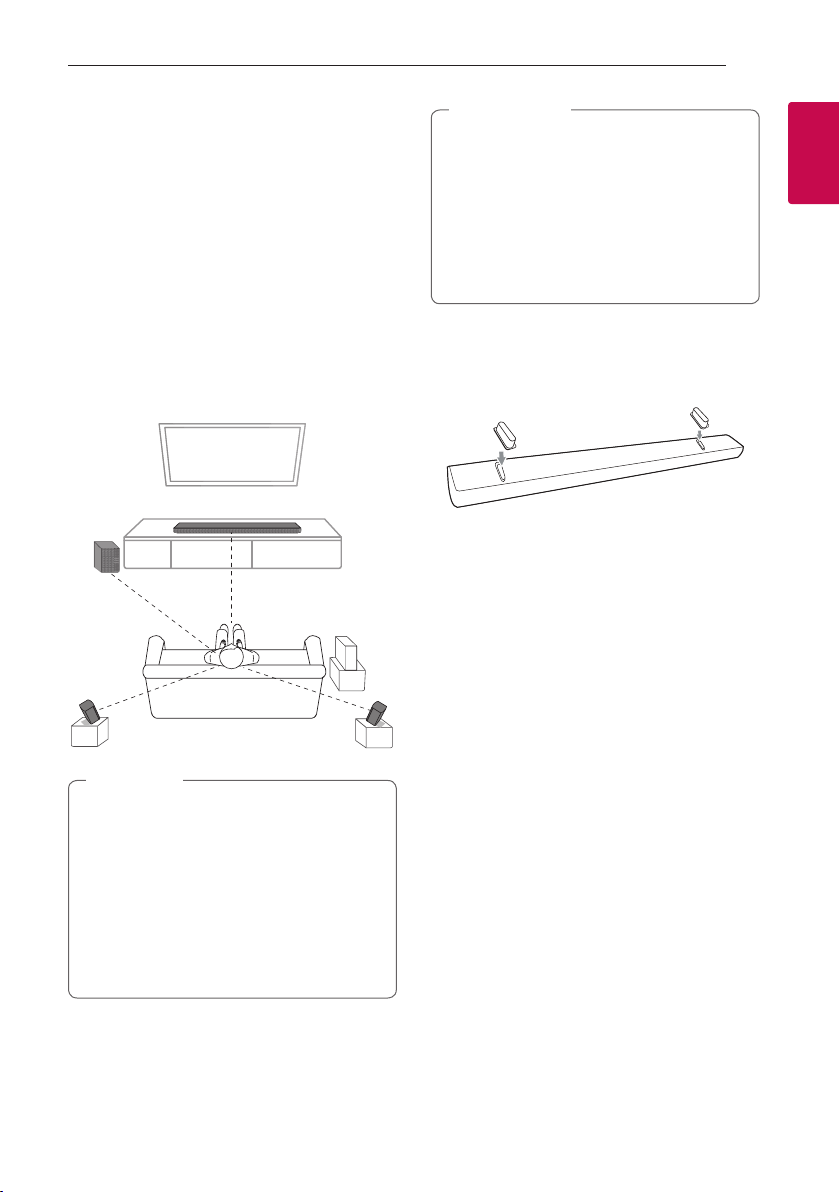
Instalação da barra de som
Pode ouvir um som ao ligar a unidade a outro
dispositivo: TV, Leitor de discos Blu-ray, Leitor de DVD,
etc.
Coloque a unidade em frente à TV e ligue-a ao
dispositivo que deseja. (Páginas 27 - 33)
Pode colocar o subwoofer wireless em qualquer lado
na divisão. Mas, convém colocar o subwoofer perto
da unidade principal. Aponte-o ligeiramente para o
centro da sala para reduzir as reexões das paredes.
Para o melhor som surround, coloque as colunas
conforme mostrado abaixo.
Iniciação 13
Atenção
>
yPara otimizar o desempenho da ligação
wireless, tal como Bluetooth e o subwoofer
wireless, não coloque a unidade em superfícies
metálicas, uma vez que a ligação wireless
comunica através de um módulo posicionado
na parte do fundo da unidade.
yDurante a instalação ou mudança de local,
tenha cuidado para não riscar a superfície da
Unidade / Subwoofer.
Instalar o pé adicional
Você pode aumentar a altura da unidade ao utilizar o
pé adicional (altura: 14 mm)
1. Vire a unidade de cabeça para baixo.
2. Descole um adesivo afixado no pé adicional.
Depois coloque-o no pé adicional da unidade.
3. Pressione o pé adicional com a força adequada
para o fixar de forma segura.
1
Iniciação
Nota
,
ySe a sound bar cobrir o sensor remoto do
televisor, por favor mantenha a sound bar a
uma distância de 10 a 15 cm (ou mais) do
televisor.
yA ilustração acima pode ser diferentes das
unidades atuais.
yPode desfrutar de som surround ao utilizar
o conjunto de colunas traseiras sem o.
Conjunto de colunas traseiras sem os
vendido separadamente (SPK8-S).

Iniciação14
Montagem da unidade principal na parede
1
Poderá montar a unidade principal numa parede.
Iniciação
Atenção
>
Devido à diculdade em efetuar as ligações após
a instalação da unidade, deverá ligar os cabos
antes de proceder à instalação.
Materiais de preparação
Unidade
Guia de instalação do
suporte de parede
Suporte de parede
Borracha de suporte
(Não fornecido)
Parafusos (A)
Bucha
1. Faça corresponder a BORDA INFERIOR DA TV do
Guia de Instalação do Suporte de Parede, com o
fundo da TV e anexe à posição.
2. Ao montar numa parede (betão), utilize as buchas
(não fornecidas). Deverá fazer alguns furos.
É fornecida uma folha de orientação (Guia de
Instalação do Suporte de Parede) para a furação.
Utilize a folha para vericar o ponto de furação.
3. Remova o Guia de Instalação do Suporte de
Parede.
4. Fixe os suportes com parafusos (A) tal como
ilustrado na imagem abaixo.
Nota
,
Os parafusos (A) e as buchas não são fornecidos
para a montagem da unidade. Recomendamos
Hilti (HUD-1 6 x 30) para a montagem.

Iniciação 15
MBM65622816
MBM65622816
5. Coloque a borracha de suporte na linha guia do
painel traseiro.
6. Coloque a parte inferior da unidade alinhada com
os suportes de parede.
7. Coloque os ganchos da unidade nos suportes
conforme ilustrado abaixo.
Atenção
>
yNão instale esta unidade virada ao contrário.
Pode danicar as peças desta unidade ou
provocar ferimentos.
yNão se pendure na unidade instalada e evite
qualquer impacto com a unidade.
ySegure a unidade com rmeza à parede para
que esta não caia. Se a unidade cair, poderá
provocar ferimentos ou danicar o produto.
yQuando a unidade estiver instalada numa
parede, certique-se de que as crianças não
puxam nenhum dos cabos ligados, pois esta
pode cair.
1
Iniciação
Nota
,
Para desmontar a unidade, proceda de forma
inversa.

Ligações16
Ligação de rede
Pode desfrutar de várias funções desta barra de som
ligando à rede e ao seu dispositivo inteligente através
da aplicação “Google Home”.
2
Ligações
Modem
Router
A aplicação “Google Home” é necessária para ligar a
barra de som sem os à rede.
Nota
,
Num ambiente de rede (Router, Internet e
Internet Service Provider) que suporte IPv4 e
IPv6, a rede liga-se automaticamente a IPv4 ou
a IPv6 quando da ligação à rede.
Pode vericar o estado de cada rede
selecionando as denições de Minhas colunas
([Congurações]>[Informação de IP.]) na
aplicação “LG Wi-Fi Speaker”.
Servidor de
multimédia
Instalar a aplicação “Google Home”
A aplicação “Google Home” permite-lhe utilizar várias
funções desta coluna através do seu dispositivo
inteligente.
Requisitos antes de configurar
yUm router sem os deverá estar ligado à Internet.
Um dispositivo inteligente Android ou iOS deverá
ser ligado ao router sem os através de uma
ligação Wi-Fi.
yPara utilizar esta aplicação é necessária uma
conta Google. Durante a ligação à rede Wi-Fi, esta
aplicação poderá solicitar a criação de uma conta
Google.
Através do “Google Play” ou da “App
Store”
1. Toque no ícone da “Google Play Store” ou no ícone
da “App Store” no seu dispositivo inteligente.
2. Escreva “Google Home” na barra de pesquisa e
toque em “Pesquisar” no “Google Play” ou na “App
Store”.
3. Seleccione “Google Home” na lista de resultados
da pesquisa para transferir.
Google Home
Nota
,
yDependendo da versão do dispositivo,
a aplicação “Google Home” poderá não
funcionar.
yPara obter mais informações, visite o Web
site https://www.google.com/cast/setup/

Ligações 17
Abra a aplicação para ligar o Wi-Fi
Certique-se de que a função Wi-Fi do seu
dispositivo inteligente está ligada. Uma vez concluída
a operação de ligação, a mesma não necessita de ser
novamente efetuada.
Nota
,
No caso dos dispositivos iOS, deverá efetuar a
ligação através das denições Bluetooth do seu
dispositivo inteligente.
1. Toque no ícone do “Google Home” para abrir a
aplicação.
2. Siga as instruções apresentadas no ecrã da
aplicação para configurar a coluna. Siga estas
instruções por ordem.
Nota
,
yUtilize a mesma ligação Wi-Fi para congurar
a coluna e o dispositivo inteligente.
ySe a denição Bluetooth tiver ligado o seu
dispositivo inteligente, será mais fácil ligar o
Wi-Fi.
yDurante a instalação, deverá criar um nome
para a coluna. Este será necessário quando
emparelhar o dispositivo Bluetooth. Poderá
consultar e editar o nome da coluna. Siga
as instruções em “Editar o nome da coluna”.
(Página 41)
3. Quando a coluna está corretamente ligada à rede
Wi-Fi, “CONNECTED” é exibido no visor com som.
Nota
,
yDependendo do estado do router sem
os, a ligação Wi-Fi poderá não funcionar
corretamente.
yRecomenda-se a utilização da Reprodução
Wi-Fi em grupo com menos de 5 colunas.
yA aplicação “Google Home” é fornecida
pela Google. A mesma poderá ser revista e
alterada pela Política da Google.
2
Ligações
